Czy kiedykolwiek podczas pracy w DaVinci Resolve zapragnąłeś swobodnie eksplorować rozmaite warianty edycji, bez konieczności ciągłego cofania zmian? Dobra wiadomość – istnieje na to rozwiązanie, a jego wdrożenie nie jest skomplikowane.
Mowa o funkcji Wersje, która, choć dostępna od dłuższego czasu, zyskała na funkcjonalności w DaVinci Resolve 18.5 i nowszych wersjach.
Zachęcamy do zapoznania się z dalszą częścią artykułu, gdzie szczegółowo omówimy, jak wykorzystać potencjał Wersji na stronach Fusion i Color w DaVinci Resolve.
Czym dokładnie charakteryzuje się funkcja Wersje w DaVinci Resolve?

DaVinci Resolve oferuje szereg użytecznych narzędzi, a Wersje to jedno z nich. Pozwala ona na tworzenie i przechowywanie różnych wizualnych interpretacji tego samego elementu.
Wyobraźmy sobie sytuację, w której tworzymy napis na stronie Fusion i chcemy przetestować różne kroje pisma lub dodać rozmaite efekty. Dzięki Wersjom możemy utworzyć do sześciu alternatywnych wersji tego napisu i przełączać się między nimi, aby ocenić, która prezentuje się najlepiej.
To bardzo praktyczne narzędzie, które można wykorzystać do osiągnięcia różnorodnych efektów.
Jak efektywnie wykorzystać Wersje na stronie Fusion?
Kontynuując przykład z napisami, zobaczmy, jak zastosować Wersje w praktyce.
Zacznijmy od strony Edycja. Dodajmy element Tekst+ do osi czasu, korzystając z opcji Efekty > Przybornik > Tytuły. Na tym etapie nie musisz wprowadzać żadnych modyfikacji w treści tytułu.
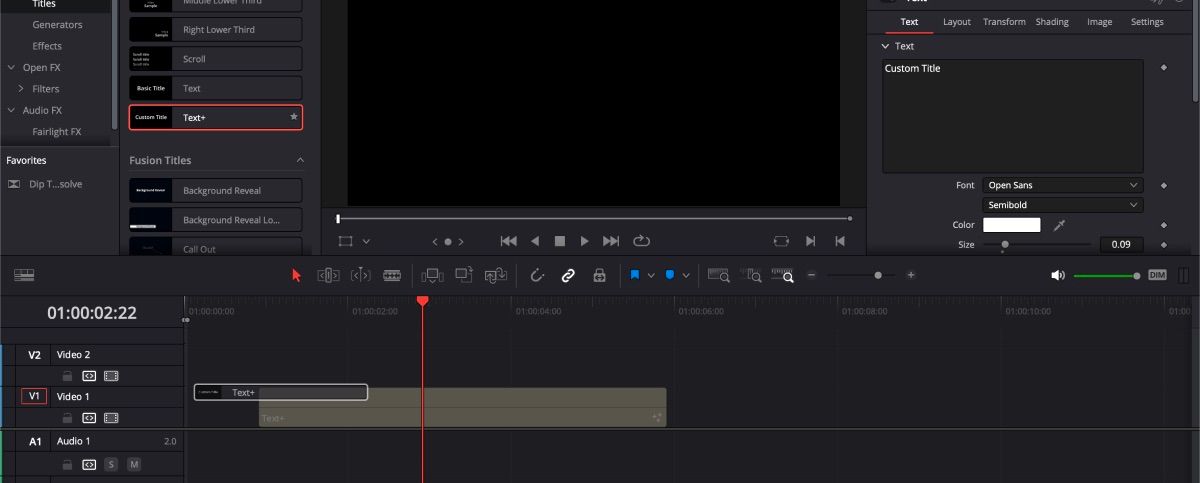
W zakładce Inspektor kliknij ikonę Fusion (przypomina magiczną różdżkę). Spowoduje to przeniesienie do strony Fusion, gdzie będziesz mógł edytować swój napis.
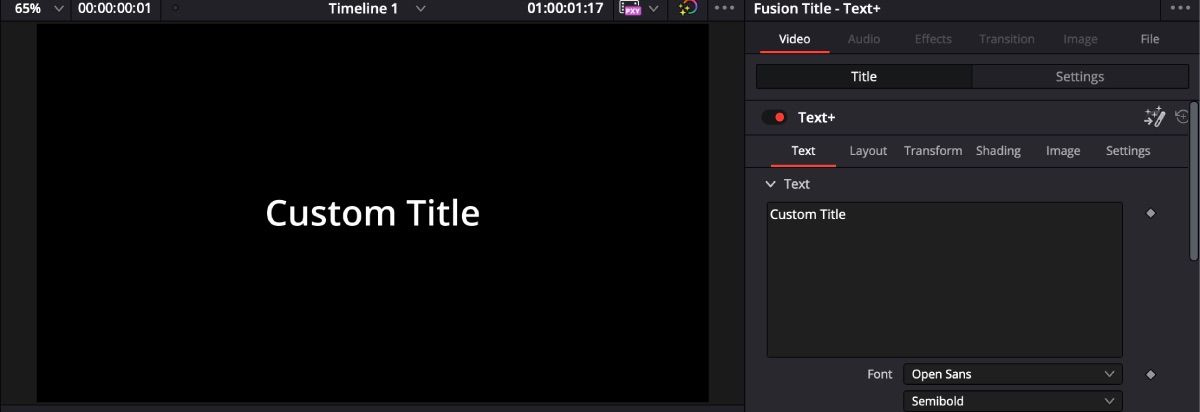
W zakładce Inspektor na stronie Fusion odszukaj ikonę Wersje (dwa nałożone na siebie prostokąty). Zobaczysz tam sześć zakładek odpowiadających sześciu wersjom napisu. Zacznij edycję od wersji 1.
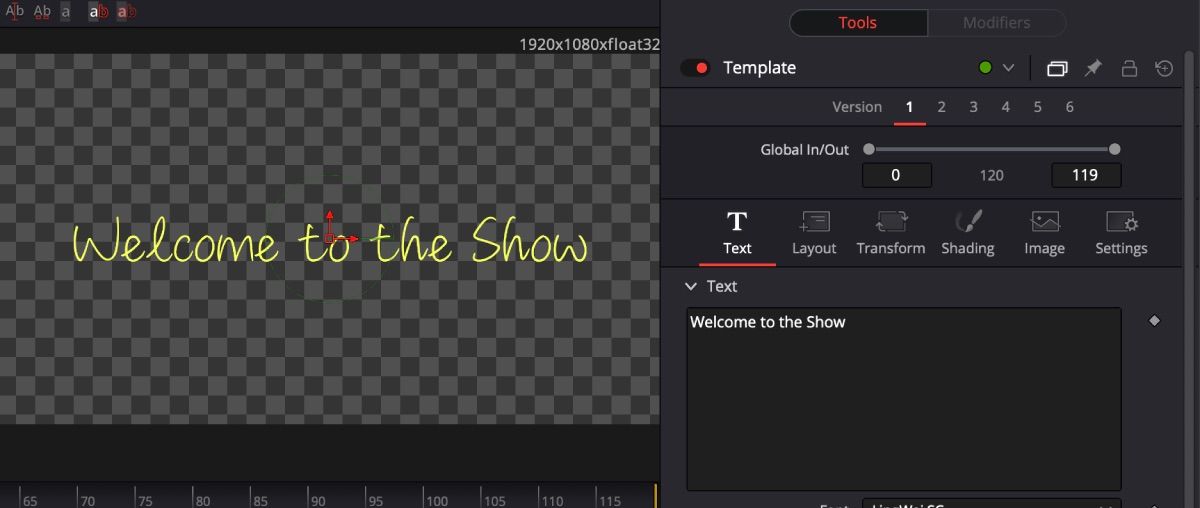
Po wprowadzeniu pożądanych zmian w wersji 1, przejdź do zakładki Wersja 2. W ten sposób możesz kontynuować eksperymenty z napisem, nie zmieniając przy tym jego pierwotnej wersji.
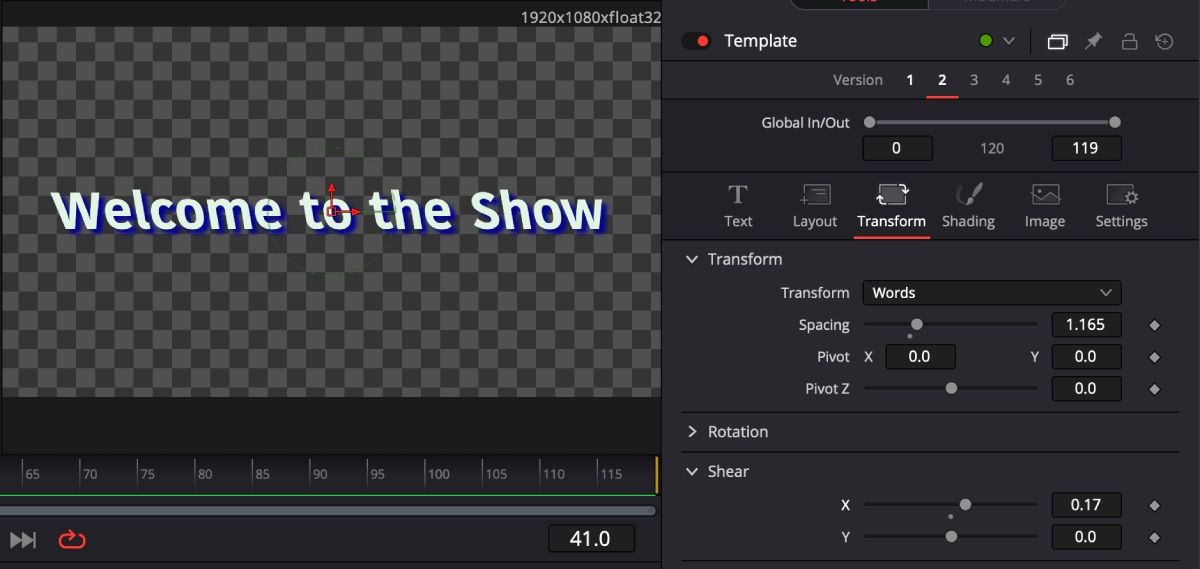
Proces ten możesz powtórzyć maksymalnie sześć razy, testując różne style, kroje pisma, odstępy, pochylenia, cieniowanie i inne efekty. Aby wyświetlić różne warianty napisu, klikaj po prostu w poszczególne wersje, co ułatwi wybór najlepszej opcji.
Jak wykorzystać Wersje na stronie Kolor?
Strona Kolor umożliwia stosowanie różnorodnych efektów, takich jak rozmycia, śledzenie ruchu, a także zaawansowane narzędzia korekcji barw. Funkcja Wersje na tej stronie działa nieco inaczej niż w przypadku Fusion.
Załóżmy, że chcemy dokonać zmian w jasności i cieniach materiału wideo, ale nie chcemy naruszać oryginału, gdyby wprowadzone zmiany okazały się niezadowalające.
Zacznij od otwarcia zakładki Klipy. Ponieważ Wersja 1 nie będzie modyfikowana, od razu przejdź do utworzenia Wersji 2. W tym celu kliknij prawym przyciskiem myszy na wybrany klip w zakładce Klipy. Następnie wybierz opcję Wersje lokalne > Utwórz nową wersję. Nadaj nowej wersji nazwę i zatwierdź klikając OK.
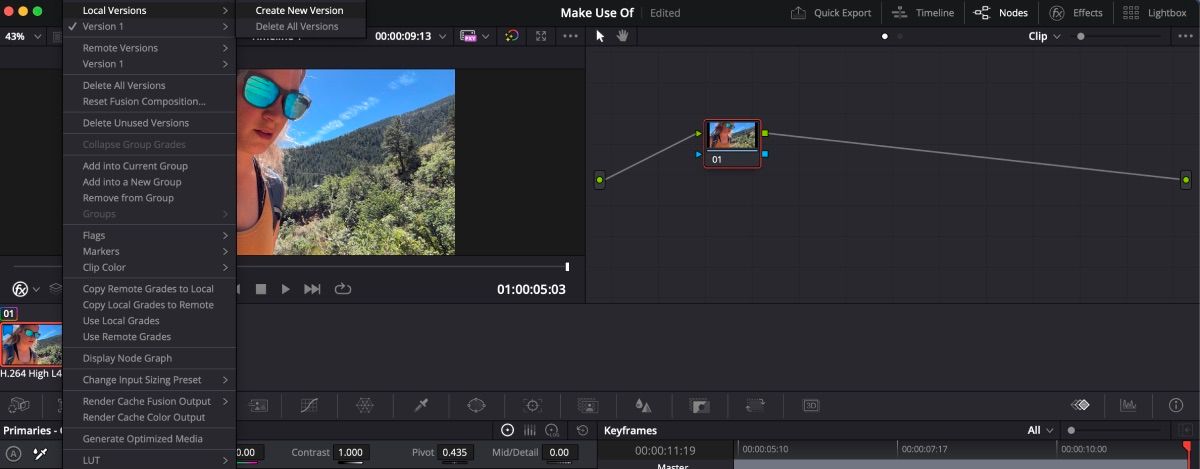
Po ponownym kliknięciu prawym przyciskiem myszy na klip, zauważysz, że jesteś w wersji 2 klipu. Możesz teraz edytować ten klip w dowolny sposób, a zmiany nie wpłyną na wersję 1. Powtórz ten krok tyle razy, ile potrzebujesz, aby utworzyć pożądaną liczbę wariantów.
Kiedy będziesz gotowy do przeglądania utworzonych wersji, ponownie kliknij klip prawym przyciskiem myszy i wybierz wersję, którą chcesz wyświetlić. Aktualnie edytowana wersja będzie oznaczona.
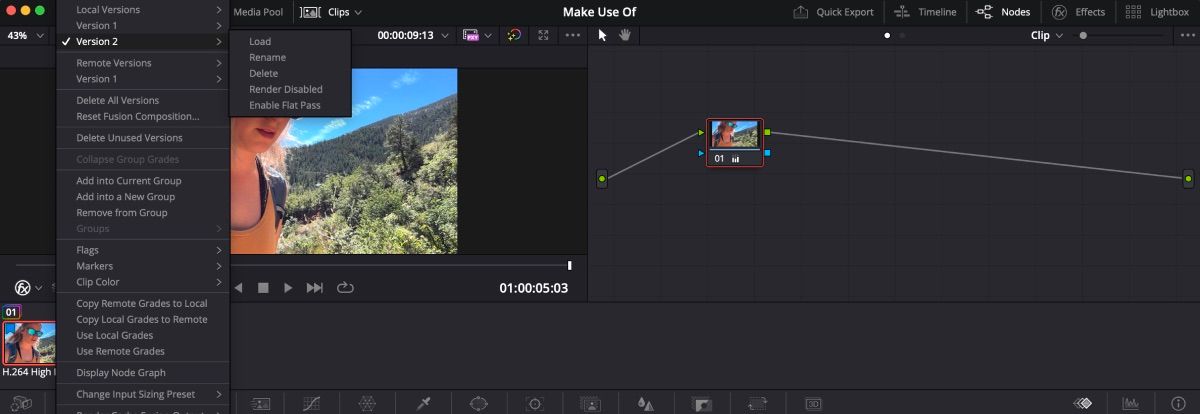
Wersje to wyjątkowo przydatna funkcja, gdy nie jesteś pewien finalnych efektów edycji. Co więcej, jej obsługa jest intuicyjna i prosta.
Jeśli masz trudności z wyborem najlepszej ścieżki edycji dla swojego materiału, wypróbuj opcję Wersje. Pozwoli ci ona na swobodne testowanie różnych wariantów i wybranie tego, który najlepiej pasuje do twojego projektu.
newsblog.pl
Maciej – redaktor, pasjonat technologii i samozwańczy pogromca błędów w systemie Windows. Zna Linuxa lepiej niż własną lodówkę, a kawa to jego główne źródło zasilania. Pisze, testuje, naprawia – i czasem nawet wyłącza i włącza ponownie. W wolnych chwilach udaje, że odpoczywa, ale i tak kończy z laptopem na kolanach.